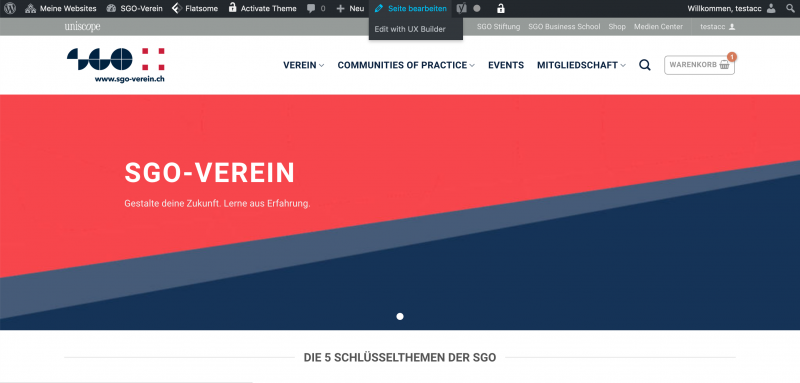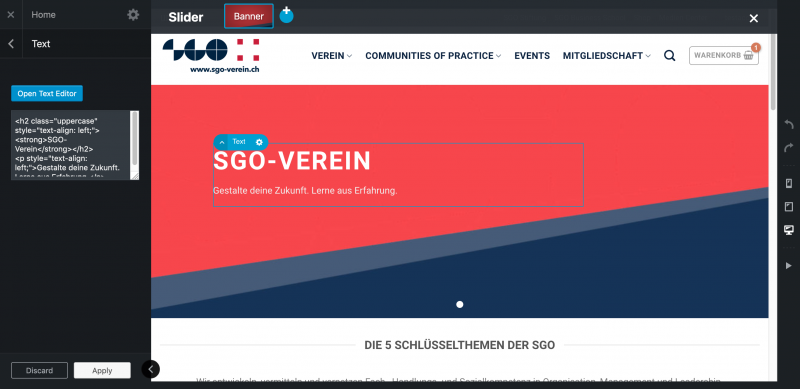Webseiten bearbeiten
Version vom 15. Mai 2019, 09:09 Uhr von Lucasknecht (Diskussion | Beiträge) (Die Seite wurde neu angelegt: „=== Texte bearbeiten === # Man meldet sich zuerst an # Man geht im Frontend (Ansicht wie es alle Besucher sehen) auf die Seite, welche man bearbeiten will.Da…“)
Texte bearbeiten
- Man meldet sich zuerst an
- Man geht im Frontend (Ansicht wie es alle Besucher sehen) auf die Seite, welche man bearbeiten will.
- man geht mit der Maus, in der Top Navigation, über Seite bearbeiten und drückt darunter auf Edit with UX Builder.
- Danach drückt man auf das Textelement, welches man bearbeiten will.
- Jetzt sollte auf der linken Seiten der Text Editor erscheinen, dort drückt man auf Open Text Editor
- Hinweis: Das Textfeld ist mit Text beschrieben
- Jetzt kann man im Visual Editor den Text bearbeiten.
- Anschliessend drückt man auf OK, danach auf den weissen Knopf Apply.
- Schlussendlich auf den Button Update. Nun ist die Website aktualisiert und gespeichert und man kann das Fenster schliessen oder verlassen.
Layout bearbeiten
Für Layoutänderungen bitte Lucas Knecht beauftragen.